
一、CEPARK IAR_Stm32Adc:
将STM32开发板的串口连接PC机 打开程序 设置项目 点击Downloed and Debug按钮 点击go按钮
点击go按钮 打开相应的串口,串口参数设置如下:
打开相应的串口,串口参数设置如下:
波特率为115200bps;
8位数据长度;
1个停止位,无校验;
禁用硬件流控制;
按复位键,从串口上助手上可以看到串口输出AD转换的值,如下图所示

二、CEPARK IAR_Stm32Bkp
将STM32开发板的串口连接PC机 打开程序 设置项目 点击Downloed and Debug按钮 点击go按钮 打开相应的串口,串口参数设置如下:
波特率为115200bps;
8位数据长度;
1个停止位,无校验;
禁用硬件流控制;
按开发板的复位键,从串口助手输出备份寄存器的内容,如下图所示。
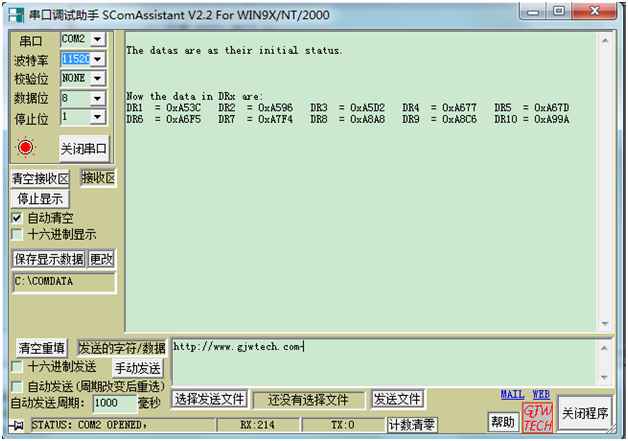
三、CEPARK IAR_Stm32Can
将STM32开发板的串口连接PC机 打开程序 设置项目 点击Downloed and Debug按钮 点击go按钮 打开相应的串口,串口参数设置如下:
波特率为115200bps;
8位数据长度;
1个停止位,无校验;
禁用硬件流控制;
按开发板的复位键,从串口上助手上可以看到串口输出CAN总线发送的数据和接受的数据,如下图所示。
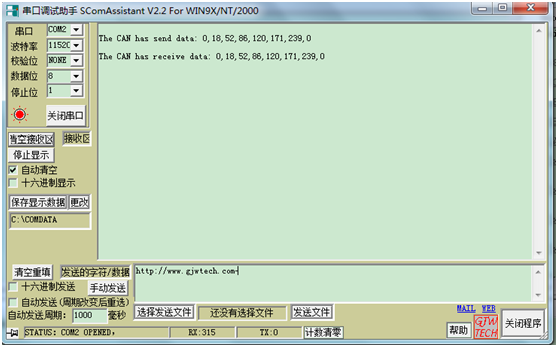
四、CEPARK IAR_Stm32Dma
将STM32开发板的串口连接PC机 打开程序 设置项目 点击Downloed and Debug按钮 点击go按钮 打开相应的串口,串口参数设置如下:
波特率为115200bps;
8位数据长度;
1个停止位,无校验;
禁用硬件流控制;
按开发板的复位键,从串口上助手上可以看到打印的传输信息,如下图所示。
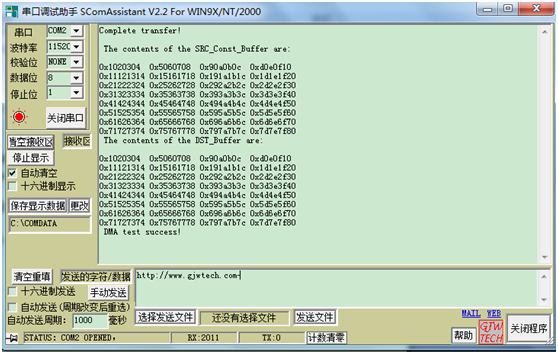
五、CEPARK IAR_Stm32ExtInt
将STM32开发板的串口连接PC机 打开程序 设置项目 点击Downloed and Debug按钮 点击go按钮 打开相应的串口,串口参数设置如下:
波特率为115200bps;
8位数据长度;
1个停止位,无校验;
禁用硬件流控制;
按开发板的复位键,然后按下K1按键,串口打印出消息“The extern interrupt 0 has been triggerrd”,如下图所示。
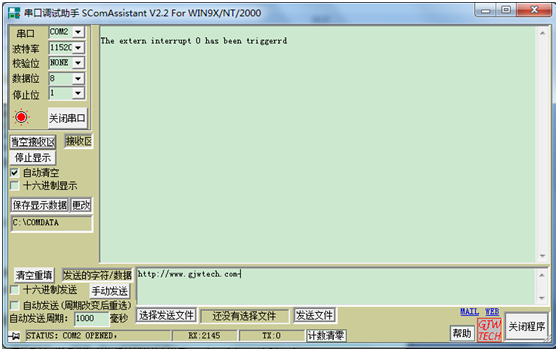
六、CEPARK IAR_Stm32Gpio
将STM32开发板的串口连接PC机 打开程序 设置项目 点击Downloed and Debug按钮 点击go按钮 四个LED灯被点亮。
七、CEPARK IAR_Stm32I2c
将STM32开发板的串口连接PC机 打开程序 设置项目 点击Downloed and Debug按钮 点击go按钮 打开相应的串口,串口参数设置如下:
波特率为115200bps;
8位数据长度;
1个停止位,无校验;
禁用硬件流控制;
按开发板的复位键,串口打印出一下消息,如下图所示。
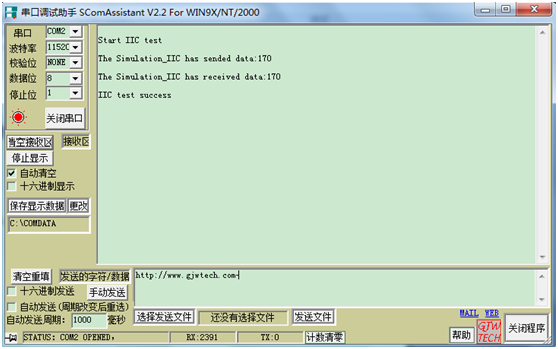
八、CEPARK IAR_Stm32Iwdg
将STM32开发板的串口连接PC机 打开程序 设置项目 点击Downloed and Debug按钮 点击go按钮 打开相应的串口,串口参数设置如下:
波特率为115200bps;
8位数据长度;
1个停止位,无校验;
禁用硬件流控制;
按开发板的复位键,串口打印出看门狗实时监测信息,如下图所示。
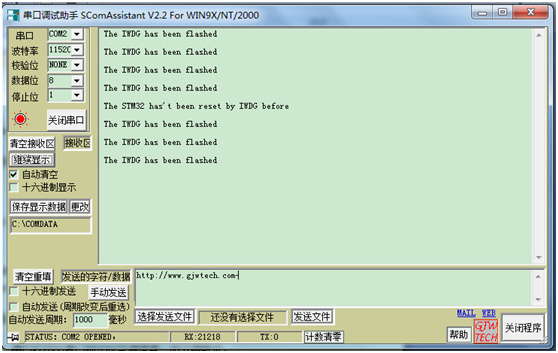
九、CEPARK IAR_Stm32Key
将STM32开发板的串口连接PC机 打开程序 设置项目 点击Downloed and Debug按钮 点击go按钮 按开发板的复位键,此时,如果key x被按下,则LED x灯被点亮(测着KEY4按下时,LED4不亮)
十、CEPARK IAR_Stm32Power
将STM32开发板的串口连接PC机 打开程序 设置项目 点击Downloed and Debug按钮 点击go按钮 打开相应的串口,串口参数设置如下:
波特率为115200bps;
8位数据长度;
1个停止位,无校验;
禁用硬件流控制;
按开发板的复位键,此时串口助手显示延时5秒的提示信息,五秒之后,串口显示停机模式提示信息,如下图所示: 
此时按下K1,外部中断按键,串口助手显示切换主时钟源 为PLL 的提示信息,如下图所示:

十一、 CEPARK IAR_Stm32Rtc
将STM32开发板的串口连接PC机 打开程序 设置项目 点击Downloed and Debug按钮 点击go按钮 打开相应的串口,串口参数设置如下:
波特率为115200bps;
8位数据长度;
1个停止位,无校验;
禁用硬件流控制;
串口助手不断实时输出运行的时间,如下图所示:
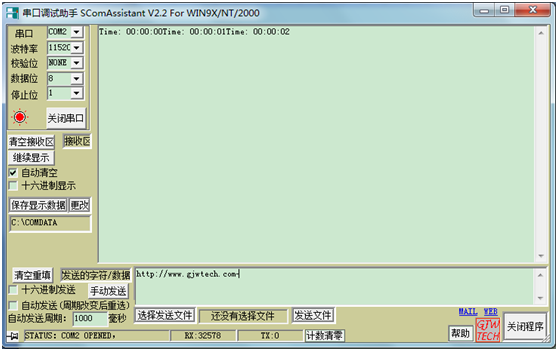
十二、 CEPARK IAR_Stm32Spi
将STM32开发板的串口连接PC机 分别将PA5和PB13、PA6和PB14、PA7和PB15相连 打开程序 设置项目 点击Downloed and Debug按钮 点击go按钮 打开相应的串口,串口参数设置如下:
波特率为115200bps;
8位数据长度;
1个停止位,无校验;
禁用硬件流控制;
串口助手打印SPI试验结果信息 ,如下图所示:
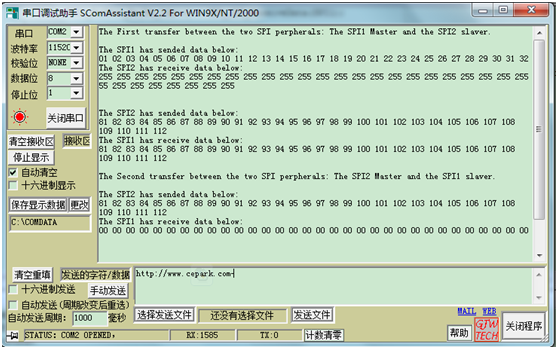
十三、 CEPARK IAR_Stm32Systick
将STM32开发板的串口连接PC机 打开程序 设置项目 点击Downloed and Debug按钮 点击go按钮 可以看到CEPARK STM32开发板的四个LED灯同时亮灭
十五、 CEPARK IAR_Stm32Uart
将STM32开发板的串口连接PC机 打开程序 设置项目 点击Downloed and Debug按钮 点击go按钮 打开相应的串口,串口参数设置如下:
波特率为115200bps;
8位数据长度;
1个停止位,无校验;
禁用硬件流控制;
在数据发送区输入发送的字符,此处输入“111”,点击“手动发送”,接收区将显示发送的数据,如下图所示。
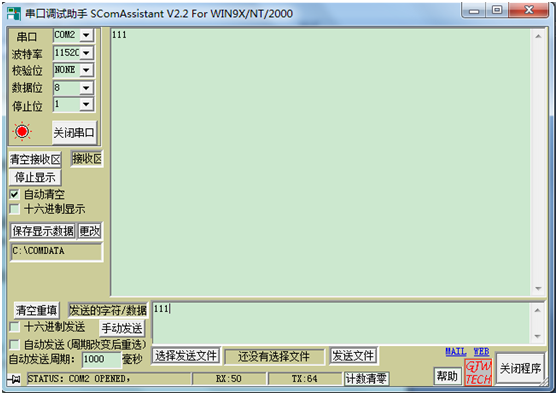
十六、 CEPARK IAR_Stm32Wwdg
将STM32开发板的串口连接PC机 打开程序 设置项目 点击Downloed and Debug按钮 点击go按钮 打开相应的串口,串口参数设置如下:
波特率为115200bps;
8位数据长度;
1个停止位,无校验;
禁用硬件流控制;
串口助手不断显示当前看门狗状态 ,如下图所示:
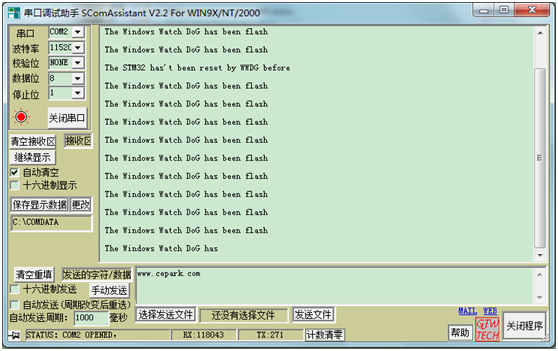
十七、 CEPARK uCOS_GUI
将3.2/2.4寸彩屏插到彩屏接口, 跳接跳线J11,如图所示
打开程序 设置项目 点击Downloed and Debug按钮 点击go按钮 观察TFT彩屏,将会显示相应信息。
硬件购买链接:
cepark.taobao.com
